วิธีกำหนดค่า WooCommerce GST สำหรับตลาด
เผยแพร่แล้ว: 2023-06-18GST หรือ ภาษีสินค้าและบริการ เป็นภาษีมูลค่าเพิ่มที่ใช้กับสินค้าและบริการที่ขายเพื่อการบริโภคภายในประเทศ ขณะนี้ระบบ GST แบบรวมสามารถเห็นได้ในหลายประเทศ
ในขณะที่ฝรั่งเศสเป็นประเทศแรกที่ใช้ GST มากถึง 160 ประเทศเดินตามเส้นทางของพวกเขาในรูปแบบใดรูปแบบหนึ่ง อินเดียเป็นหนึ่งในประเทศสุดท้ายที่ประกาศ GST ในปี 2560
วิธีการขายสินค้าและบริการมีการเปลี่ยนแปลงอย่างมากในช่วงหลายปีที่ผ่านมา เนื่องจากขณะนี้ทางออนไลน์เป็นทางเลือกที่ดีกว่าช่องทางที่จับต้องได้
ดังนั้น การตั้งค่า GST บนเว็บไซต์อีคอมเมิร์ซจึงเป็นส่วนสำคัญอย่างหนึ่งในการสร้างเว็บไซต์
เนื่องจากมีประเทศต่างๆ นำระบบ GST มาใช้มากขึ้นเรื่อยๆ เราจึงได้รับคำถามมากมายเกี่ยวกับวิธีตั้งค่า GST บน Dokan และ WooCommerce เพื่อให้สามารถคำนวณและแสดง GST ในใบแจ้งหนี้ของลูกค้าได้ เพราะถ้าไม่สามารถคำนวณและลดภาษีจากการขายได้ พวกเขาจะต้องขาดทุน
ดังนั้นเราจึงตัดสินใจเจาะลึกและแสดงวิธีกำหนดค่า GST ในใบแจ้งหนี้การขาย เรามาพร้อมกับแนวคิดที่น่าสนใจ และบล็อกนี้จะแสดงให้คุณเห็นถึงแนวคิดที่ง่ายที่สุดจากแนวคิดเหล่านั้น
GST All About คืออะไร?
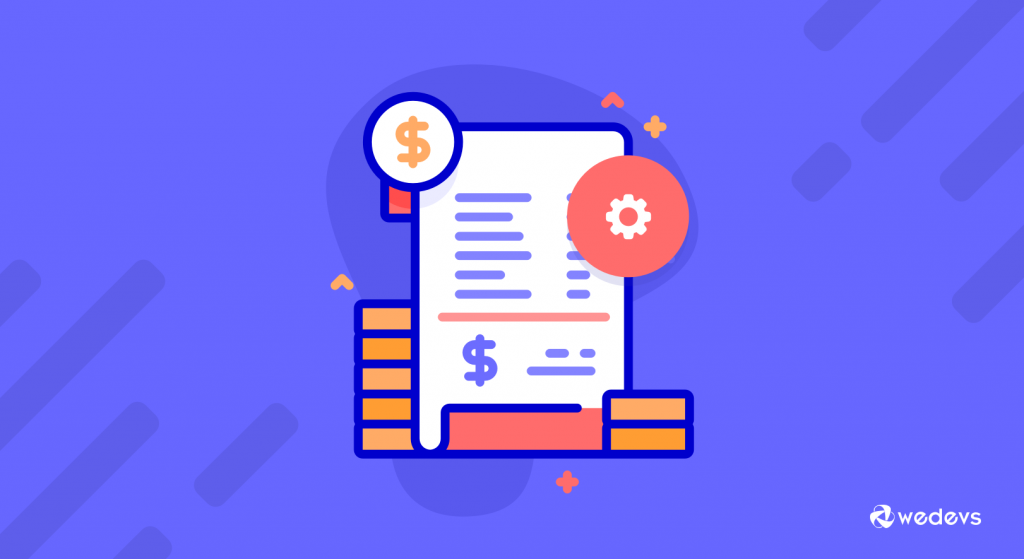
คุณอาจมีความเข้าใจพื้นฐานเกี่ยวกับ GST จากย่อหน้าข้างต้นแล้ว แต่ให้เราเคลียร์ความคิดของคุณอีกสักหน่อย
GST หรือที่เรียกว่า ภาษีสินค้าและบริการ จะรวมอยู่ในราคาสุดท้ายและลูกค้าปลายทางต้องรับภาระนี้ จากนั้นผู้ขายจะส่งต่อจำนวนภาษีให้กับรัฐบาล
โดยปกติแล้ว GST จะทำงานเหมือนภาษีทั่วไปทั่วประเทศ จึงช่วยลดความยุ่งยาก นั่นเป็นเหตุผลที่หลายประเทศทั่วโลกเลือกใช้วิธีการเก็บภาษีนี้
อย่างไรก็ตาม เนื่องจากธุรกิจออนไลน์ต้องปฏิบัติตามกฎและข้อบังคับของรัฐบาล คุณจึงต้องใช้ระบบภาษี GST บนไซต์อีคอมเมิร์ซของคุณด้วย
วิธีกำหนดค่า GST สำหรับใบแจ้งหนี้การขายใน WooCommerce - ทีละขั้นตอน
การกำหนดค่า GST สำหรับใบแจ้งหนี้การขายทำได้ง่ายและไม่ซับซ้อน คุณสามารถใช้สิ่งนี้ได้เหมือนกับการเก็บภาษีอื่นๆ ใน WooCommerce โดยมีการปรับเปลี่ยนเล็กน้อย จนกว่าจะมีการพัฒนาตัวเลือกหรือปลั๊กอินเฉพาะสำหรับ GST วิธีนี้จะใช้ได้กับไซต์อีคอมเมิร์ซของคุณ!
อ่าน : สิ่งที่คุณต้องรู้เกี่ยวกับภาษีตลาดของคุณ
ข้อกำหนดเบื้องต้นในการเพิ่ม GST ใน WooCommerce
ในการกำหนดค่า GST บนไซต์อีคอมเมิร์ซของคุณโดยใช้วิธีการของเรา คุณจะต้องตรวจสอบสิ่งต่อไปนี้ –
- ทำงานเว็บไซต์ WordPress
- WooCommerce สำหรับเปิดใช้งานตัวเลือกอีคอมเมิร์ซ
- Dokan (เพื่อสร้างตลาดที่มีผู้ค้าหลายราย)
หลังจากตรวจสอบทั้งหมดข้างต้นแล้ว ก็ถึงเวลากำหนดค่า GST ในใบแจ้งหนี้การขายของคุณ ไม่ต้องกังวล มันง่ายเหมือนพาย!
การตั้งค่า GST บน WooCommerce
ตอนนี้เราจะกำหนดการตั้งค่า WooCommerce gst ลงชื่อเข้าใช้เว็บไซต์ที่ใช้ WordPress ของคุณก่อน จาก แดชบอร์ดผู้ดูแลระบบ WP ให้ไปที่ WooCommerce > การตั้งค่า > ทั่วไป ตอนนี้ให้เลื่อนลงและตรวจสอบ ที่เปิดใช้งานอัตราภาษีและการคำนวณ
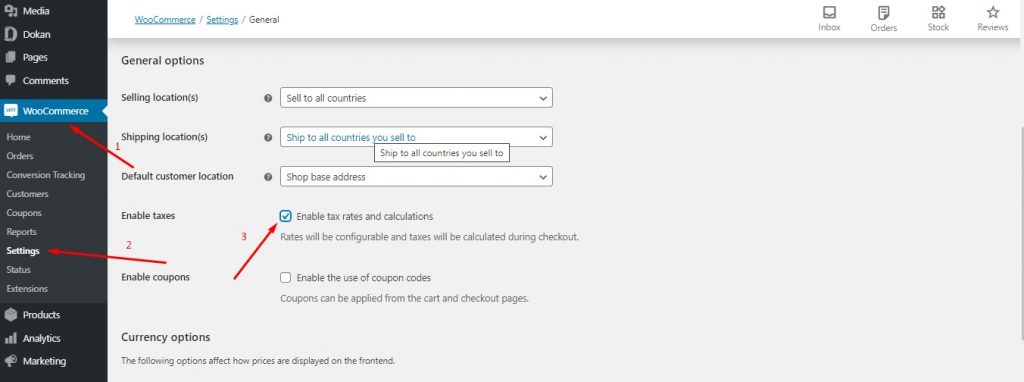
เมื่อคุณดำเนินการแล้ว คุณจะพบแท็บที่เรียกว่า ภาษี พร้อมกับแท็บอื่นๆ ในการตั้งค่า WooCommerce ตอนนี้เปลี่ยนการตั้งค่าเช่นเดียวกับภาพด้านล่าง
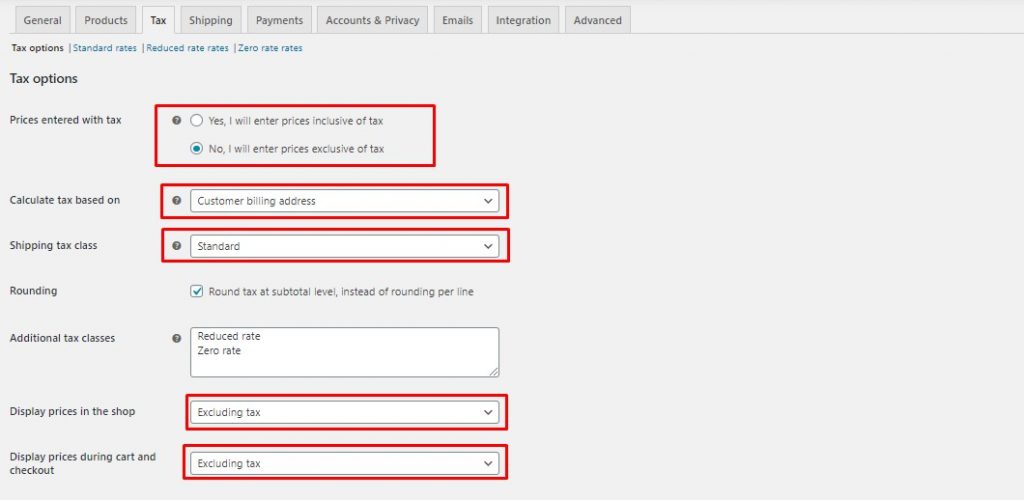
ตอนนี้คลิกที่ อัตรามาตรฐาน ซึ่งคุณจะพบในหน้าเดียวกัน คุณสามารถค้นหาตัวเลือก นำเข้า CSV ได้ที่นี่ คลิกที่มันและอัปโหลดไฟล์ต่อไปนี้
โปรดทราบว่าไฟล์ CSV นี้มีรหัสรัฐของอินเดียทั้งหมดและอัตราภาษี ในขณะที่พิจารณาว่า รัฐมหาราษฏระ เป็นที่ตั้งของร้านค้า ในขณะที่พิจารณาเครื่องแต่งกายเป็นผลิตภัณฑ์ ประกอบด้วยคอลัมน์ CGST, SGST และ IGST ตามสถานะ เราจัดหมวดหมู่เปอร์เซ็นต์ภาษีโดยกำหนดลำดับความสำคัญ
หากคุณกำลังขายผลิตภัณฑ์อื่นใดในรัฐหรือประเทศอื่น ตรวจสอบให้แน่ใจว่าได้แก้ไขอัตราภาษีและลำดับความสำคัญตามความต้องการของคุณ
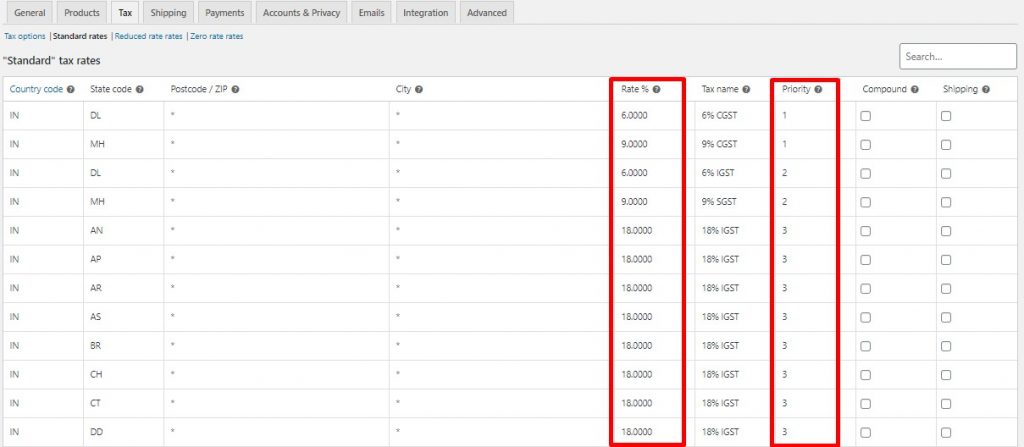
ใช่ คุณได้นำ GST ไปใช้กับเว็บไซต์ของคุณเรียบร้อยแล้ว
ผลลัพธ์สุดท้าย
เราลองสั่งซื้อสินค้าจากเว็บไซต์ของเราหลังจากกำหนดอัตราภาษีแล้ว และมันใช้งานได้อย่างมีเสน่ห์ ต้องการดูการดำเนินการอัตราภาษีของเราหรือไม่ ไปเลย!
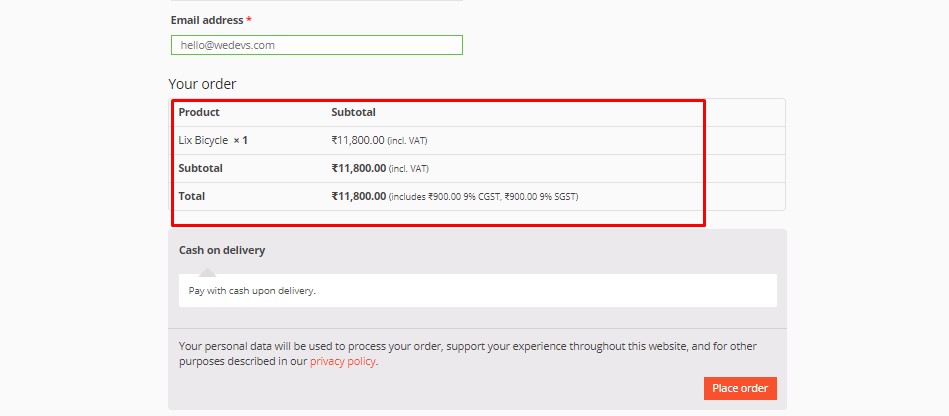
เท่าที่ดูราคาที่แสดงรวมภาษีมูลค่าเพิ่มแล้ว ผลิตภัณฑ์ดั้งเดิมคือ₹ 10,000 ราคาดังกล่าวรวม CGST, ₹900.00 หรือ 9% และ 900.00 หรือ 9% SGST เพิ่มเติมแล้ว
การตั้งค่า GST บน Dokan Powered Multivendor Marketplace
คุณไม่จำเป็นต้องมีการกำหนดค่าเพิ่มเติมเพื่อตั้งค่า GST ในตลาดแบบผู้ค้าหลายรายที่ขับเคลื่อนโดย Dokan!

ดูว่าการตั้งค่า GST บนเว็บไซต์ WooCommerce ของคุณนั้นง่ายเพียงใด ตอนนี้ ถ้าคุณมีตลาดแบบหลายผู้ค้าที่ขับเคลื่อนโดย Dokan คุณอาจมีคำถามวนเวียนอยู่ในหัวของคุณ “ฉันสามารถนำ GST ไปใช้กับตลาดที่มีผู้ค้าหลายรายได้หรือไม่”
WooCommerce เพิ่มพลังให้กับปลั๊กอินหลายผู้ขายของ Dokan ดังนั้นการตั้งค่าใด ๆ ที่คุณแก้ไขบน WooCommerce จะส่งผลกระทบต่อ Dokan ด้วย คุณจึงไม่ต้องกำหนดการตั้งค่าสำหรับ Dokan
การตั้งค่าที่มีอยู่ของเราจะใช้งานได้แม้ในเว็บไซต์ที่มีผู้ให้บริการหลายราย ด้านล่างนี้เป็นตัวอย่างของสิ่งนั้น
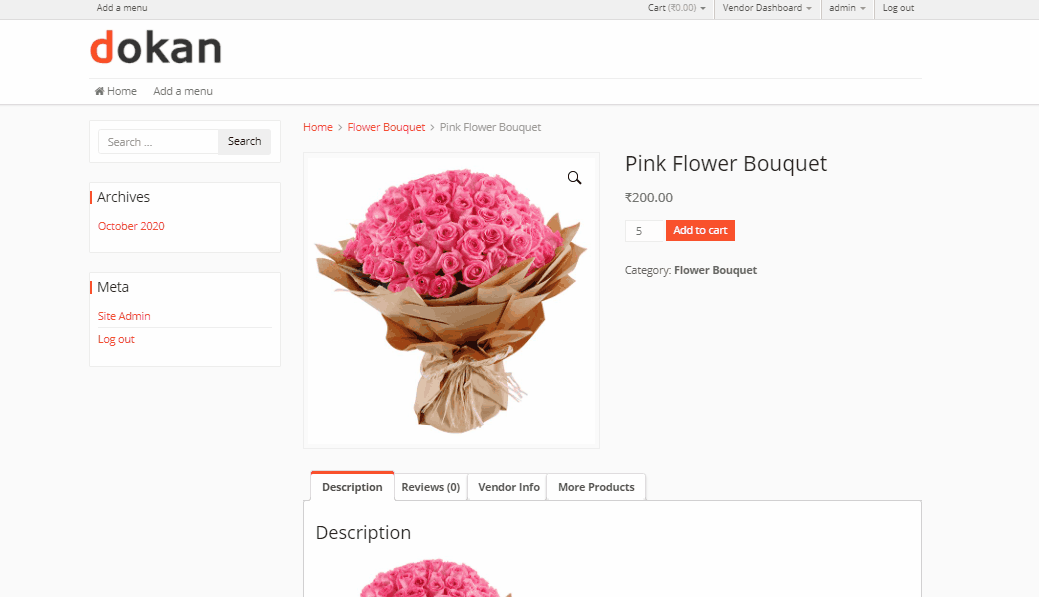
คำถามที่พบบ่อยเกี่ยวกับ WooCommerce GST สำหรับตลาด
หากต้องการเพิ่มรหัส HSN ของผลิตภัณฑ์แต่ละรายการในคำสั่งซื้อไปยังอีเมลใบแจ้งหนี้คำสั่งซื้อและ/หรือไฟล์ PDF คุณจะต้องแก้ไขอีเมลและเทมเพลต PDF ในแพลตฟอร์มอีคอมเมิร์ซหรือรหัสที่กำหนดเอง
ต่อไปนี้คือขั้นตอนทั่วไปในการทำให้สำเร็จ:
ระบุไฟล์เทมเพลต : ค้นหาเทมเพลตอีเมลที่รับผิดชอบในการสร้างอีเมลใบแจ้งหนี้คำสั่งซื้อและเทมเพลต PDF ที่ใช้สร้างใบแจ้งหนี้เวอร์ชัน PDF
ค้นหาการวนซ้ำของผลิตภัณฑ์ : ภายในไฟล์เทมเพลต ให้ค้นหาการวนซ้ำที่วนซ้ำแต่ละผลิตภัณฑ์เพื่อสร้างส่วนรายละเอียดสินค้า
รับรหัส HSN : เข้าถึงค่ารหัส HSN สำหรับแต่ละผลิตภัณฑ์ คุณอาจต้องดึงค่านี้จากแอตทริบิวต์ที่กำหนดเองของผลิตภัณฑ์ ทั้งนี้ขึ้นอยู่กับแพลตฟอร์มอีคอมเมิร์ซของคุณ
แก้ไขแม่แบบ : ภายในลูปผลิตภัณฑ์ ให้เพิ่มส่วนเพื่อแสดงรหัส HSN ใต้ชื่อผลิตภัณฑ์แต่ละรายการ คุณสามารถใช้ค่ารหัส HSN ที่ดึงมาและจัดรูปแบบได้ตามต้องการ
ทดสอบและตรวจสอบ : หลังจากทำการเปลี่ยนแปลงแล้ว ให้ทดสอบอีเมลใบแจ้งหนี้ของคำสั่งซื้อและสร้างตัวอย่าง PDF เพื่อให้แน่ใจว่ารหัส HSN แสดงอย่างถูกต้องภายใต้ชื่อผลิตภัณฑ์แต่ละรายการ
โปรดจำไว้ว่าขั้นตอนที่แน่นอนและการแก้ไขโค้ดที่จำเป็นอาจแตกต่างกันไปขึ้นอยู่กับแพลตฟอร์มอีคอมเมิร์ซและระบบเทมเพลตที่ใช้
ได้ เป็นไปได้ที่จะบันทึกหมายเลข GST ของลูกค้าในหน้าชำระเงิน
ต่อไปนี้เป็นขั้นตอนทั่วไปในการเก็บหมายเลข GST ระหว่างการชำระเงิน:
เปิดใช้งานฟังก์ชัน GST : ตรวจสอบให้แน่ใจว่าแพลตฟอร์มหรือปลั๊กอินอีคอมเมิร์ซของคุณรองรับฟังก์ชัน GST และมีตัวเลือกสำหรับการจับหมายเลข GST
ปรับแต่งหน้าชำระเงิน : แก้ไขเทมเพลตหน้าชำระเงินเพื่อรวมฟิลด์ที่ลูกค้าสามารถป้อนหมายเลข GST ของตนได้ ฟิลด์นี้สามารถเพิ่มเป็นฟิลด์ที่กำหนดเองหรือป้อนข้อมูลเพิ่มเติมในส่วนที่อยู่สำหรับการเรียกเก็บเงินหรือที่อยู่จัดส่ง
ตรวจสอบหมายเลข GST : ใช้กลไกการตรวจสอบเพื่อให้แน่ใจว่าหมายเลข GST ที่ป้อนอยู่ในรูปแบบที่ถูกต้องและถูกต้อง ซึ่งอาจเกี่ยวข้องกับการใช้อัลกอริทึมการตรวจสอบหมายเลข GST หรือ API ที่หน่วยงานด้านภาษีที่เกี่ยวข้องจัดเตรียมไว้ให้
จัดเก็บหมายเลข GST : เมื่อป้อนและตรวจสอบหมายเลข GST แล้ว ให้จัดเก็บเป็นส่วนหนึ่งของข้อมูลบัญชีของลูกค้าหรือเชื่อมโยงกับรายละเอียดการสั่งซื้อ
ใช้หมายเลข GST สำหรับการออกใบแจ้งหนี้ : เมื่อสร้างใบแจ้งหนี้หรือการยืนยันคำสั่งซื้อ ให้รวมหมายเลข GST ที่บันทึกไว้ในส่วนที่เกี่ยวข้องเพื่อให้แน่ใจว่าปรากฏในใบแจ้งหนี้และสามารถใช้เพื่อวัตถุประสงค์ด้านเครดิต GST
การปฏิบัติตามข้อกำหนดและข้อควรพิจารณาทางกฎหมาย : ตรวจสอบให้แน่ใจว่าคุณปฏิบัติตามกฎหมายและข้อบังคับด้านภาษีที่เกี่ยวข้องสำหรับการตรวจจับและใช้หมายเลข GST ขอแนะนำให้ปรึกษากับผู้เชี่ยวชาญด้านภาษีหรือที่ปรึกษากฎหมายเพื่อให้แน่ใจว่าปฏิบัติตาม
โปรดทราบว่าขั้นตอนและวิธีการที่แน่นอนอาจแตกต่างกันไปขึ้นอยู่กับแพลตฟอร์มหรือปลั๊กอินอีคอมเมิร์ซเฉพาะของคุณ
ในกรณีของธุรกรรมหลายผู้ขาย ลำดับความสำคัญของ CGST (ภาษีสินค้าและบริการส่วนกลาง), SGST (ภาษีสินค้าและบริการของรัฐ) และ IGST (ภาษีสินค้าและบริการรวม) จะขึ้นอยู่กับประเภทของธุรกรรมและที่ตั้งของผู้ซื้อและ ผู้ขาย นี่คือแนวทางทั่วไป:
ธุรกรรมภายในรัฐ (ภายในสถานะเดียวกัน):
หากผู้ซื้อและผู้ขายตั้งอยู่ในรัฐเดียวกัน จะใช้ทั้ง CGST และ SGST
ส่วนของภาษี CGST จะไปที่รัฐบาลกลาง และส่วน SGST จะไปที่รัฐบาลของรัฐนั้น ๆ
อัตราภาษีสำหรับทั้ง CGST และ SGST จะถูกกำหนดโดยรัฐบาลของรัฐ
ธุรกรรมระหว่างรัฐ (ระหว่างรัฐต่างๆ):
หากผู้ซื้อและผู้ขายอยู่คนละรัฐ จะใช้ IGST
IGST เป็นการรวมกันของทั้ง CGST และ SGST และเรียกเก็บโดยรัฐบาลกลาง
IGST ที่รวบรวมจะถูกแจกจ่ายระหว่างรัฐบาลกลางและรัฐบาลของรัฐตามกฎและข้อบังคับ
สร้าง WooCommerce GST อย่างง่ายดายและง่ายดาย
เช่นเดียวกับเทคโนโลยีอื่น ๆ อีคอมเมิร์ซมีการพัฒนาอยู่เสมอ และยังมีการบังคับใช้กฎระเบียบกับธุรกิจออนไลน์ เช่นเดียวกับธุรกิจออฟไลน์ ดังนั้นเราจึงจำเป็นต้องปรับให้เข้ากับข้อบังคับเหล่านั้นโดยการนำข้อบังคับเหล่านั้นไปใช้บนเว็บไซต์ของเรา
GST เป็นหนึ่งในกฎระเบียบด้านภาษีที่มีการนำไปใช้อย่างกว้างขวางที่สุด และเป็นสิ่งสำคัญที่เราจะต้องตั้งค่า GST บนเว็บไซต์ของเราเพื่อหลีกเลี่ยงความสูญเสียที่เกิดขึ้น และถ้าคุณใช้ WooCommerce สำหรับไซต์อีคอมเมิร์ซของคุณ การใช้ GST จะกลายเป็นเรื่องง่ายมาก ดังที่คุณเห็นจากบทความ

